User Guide - Windows 10
Table Of Contents
- Witamy
- Elementy
- Połączenia sieciowe
- Podłączanie do sieci bezprzewodowej
- Korzystanie z elementów sterujących komunikacją bezprzewodową
- Łączenie z siecią WLAN
- Korzystanie z modułu HP Mobile Broadband (tylko wybrane produkty)
- Korzystanie z usługi HP Mobile Connect (tylko wybrane produkty)
- Korzystanie z urządzenia GPS (tylko wybrane produkty)
- Korzystanie z urządzeń bezprzewodowych Bluetooth (tylko wybrane produkty)
- Podłączanie do sieci przewodowej
- Podłączanie do sieci bezprzewodowej
- Nawigacja po ekranie
- Funkcje rozrywkowe
- Korzystanie z kamery internetowej (tylko wybrane modele)
- Korzystanie z funkcji audio
- Korzystanie z wideo
- Podłączanie urządzeń wideo przy użyciu kabla VGA (tylko wybrane modele)
- Podłączanie urządzeń wideo przy użyciu kabla HDMI (tylko wybrane modele)
- Wykrywanie i podłączanie wyświetlaczy przewodowych za pomocą koncentratora MultiStream Transport
- Wykrywanie bezprzewodowych wyświetlaczy zgodnych ze standardem Miracast i nawiązywanie połączenia z ...
- Wykrywanie i podłączanie wyświetlaczy zgodnych ze standardem Intel WiDi (tylko wybrane modele Intel)
- Zarządzanie energią
- Wyłączanie komputera
- Ustawianie opcji zasilania
- Korzystanie ze stanów oszczędzania energii
- Korzystanie z zasilania bateryjnego
- Wyszukiwanie dodatkowych informacji o baterii
- Korzystanie z narzędzia Battery Check firmy HP
- Wyświetlanie informacji o poziomie naładowania baterii
- Wydłużanie czasu pracy na baterii
- Zarządzanie niskimi poziomami naładowania baterii
- Oszczędzanie energii baterii
- Utylizowanie baterii
- Wymiana baterii
- Korzystanie z zewnętrznego źródła zasilania prądem przemiennym
- Bezpieczeństwo
- Zabezpieczanie komputera
- Korzystanie z haseł
- Ustawianie haseł w systemie Windows
- Ustawianie haseł w programie Computer Setup
- Zarządzanie hasłem administratora BIOS
- Zarządzanie hasłem funkcji DriveLock w programie Computer Setup (tylko wybrane produkty)
- Korzystanie z funkcji Automatic DriveLock (Automatyczne zabezpieczenie DriveLock) programu Computer ...
- Korzystanie z oprogramowania antywirusowego
- Korzystanie z oprogramowania zapory
- Instalowanie krytycznych aktualizacji zabezpieczeń
- Korzystanie z programu HP Client Security (tylko wybrane produkty)
- Korzystanie z programu HP Touchpoint Manager (tylko wybrane produkty)
- Instalowanie opcjonalnej linki zabezpieczającej (tylko wybrane produkty)
- Używanie czytnika linii papilarnych (tylko wybrane produkty)
- Konserwacja
- Wykonywanie kopii zapasowych i odzyskiwanie danych
- Computer Setup (BIOS), TPM i HP Sure Start
- HP PC Hardware Diagnostics (UEFI)
- Dane techniczne
- Wyładowania elektrostatyczne
- Dostępność
- Indeks
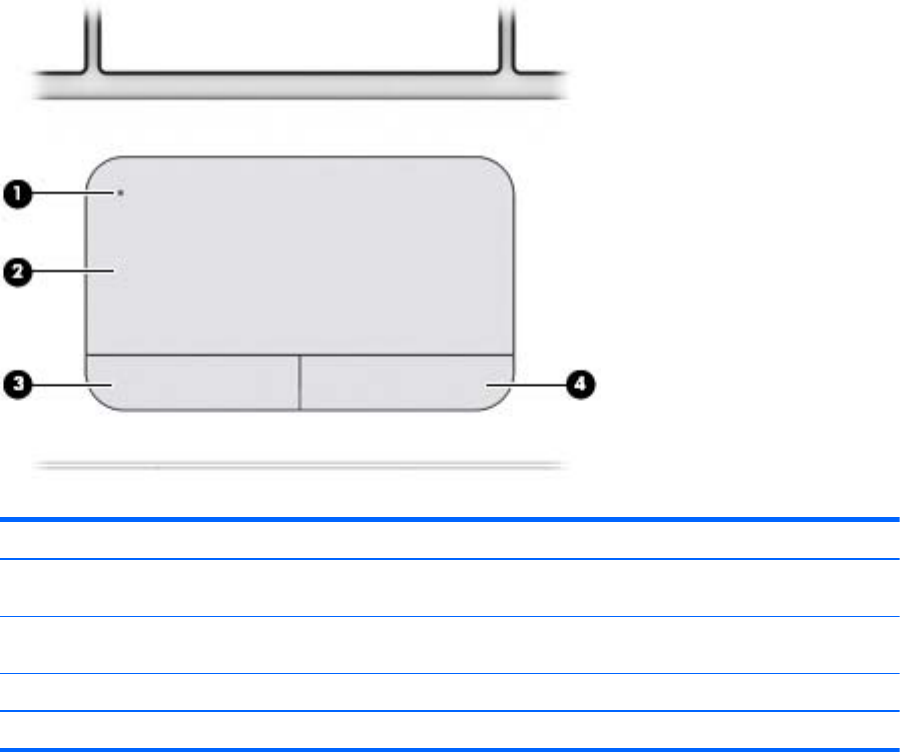
Płytka dotykowa TouchPad
Element Opis
(1) Przycisk włączania/wyłączania płytki dotykowej
TouchPad
Służy do włączania lub wyłączania płytki dotykowej TouchPad.
(2) Obszar płytki dotykowej TouchPad Odczytuje gest wykonywany palcami w celu przesuwania
wskaźnika lub aktywowania elementów widocznych na ekranie.
(3) Lewy przycisk płytki dotykowej TouchPad Pełni te same funkcje co lewy przycisk myszy zewnętrznej.
(4) Prawy przycisk płytki dotykowej TouchPad Pełni te same funkcje co prawy przycisk myszy zewnętrznej.
Klawiatura z zasilaniem 9










